Kako spremeniti jezik na tipkovnici na iPhonu. Alternativne tipkovnice za iPhone
iPad ima zdaj različne tipkovnice za vnos besedila v številnih jezikih, vključno z azijskimi jeziki in jeziki, ki se pišejo od desne proti levi.
Dodajanje tipkovnic
Za vnos besedila na različnih jezikih na iPhone se uporabljajo različne tipkovnice... Tipkovnica je privzeto na voljo za jezik, izbran kot sistemski jezik iPhone (v nastavitvah Jezik in besedilo). V razdelku Nastavitve tipkovnice lahko dodate druge tipkovnice.
Dodajanje tipkovnice.
1 V meniju Nastavitve izberite Splošno > Tipkovnica > Int. tipkovnica".
Številka pred puščico označuje število tipkovnic, ki so že na voljo.
2 Kliknite Dodaj nova tipkovnica»In s seznama izberite tistega, ki ga potrebujete.
Za dodajanje ponovite ta korak dodatne tipkovnice... Za nekatere jezike je na voljo več tipkovnic.
Za celoten seznam podprtih tipkovnic iPhone obiščite www.apple.com/iphone/specs.html.
Spremenite seznam tipkovnic.Izberite Splošno> Tipkovnica> Int. tipkovnico", kliknite "Spremeni" in izvedite želeno dejanje:
Če želite odstraniti tipkovnico, pritisnitenato kliknite Odstrani.
Za preureditev seznamapovlecite poleg tipkovnice na novo mesto na seznamu.
Preklapljanje med tipkovnicami
Med tipkovnicami lahko preklapljate in vnašate besedilo v različnih jezikih.
Med tipkanjem preklapljajte med tipkovnicami.Pritisnite i Ko pritisnete ta simbol, se na zaslonu za kratek čas prikaže ime tipkovnice, ki ste jo pravkar aktivirali.
Lahko pa pritisnete in držite tipko, dokler se ne prikaže seznam razpoložljivih tipkovnic. Če želite s seznama izbrati tipkovnico, povlecite s prstom do želenega imena tipkovnice in spustite prst.

Vnašate lahko črke, številke in simbole, ki niso prikazani neposredno na tipkovnici.
Vnesite črke, številke ali simbole, ki jih ni na tipkovnici.Pritisnite in držite ustrezno črko, številko ali simbol, nato pa s prstom povlecite, da izberete eno od možnosti. Na tajski tipkovnici lahko na primer vnesete tajske številke tako, da pritisnete in držite prst na ustrezni arabski številki.
Kitajski vnos
Obstaja več načinov za vnos kitajskih znakov, vključno s pinyin, tsang-jie, ubihua in zhuyin. S prstom lahko vnesete tudi kitajske znake na zaslon.
Poenostavljen ali tradicionalen vnos Kitajska metoda pinjin
Uporabite tipkovnico QWERTY za vnos kitajskih znakov z metodo Pinyin. Med tipkanjem se prikažejo predlagani kitajski znaki. Tapnite znak, da ga izberete, ali nadaljujte z uporabo pinjina za prikaz drugih možnosti znakov.
Če nadaljujete z vnašanjem metode Pinyin brez presledkov, se prikažejo predlogi.
Tradicionalna kitajska pisava Cang-tsze
S tipkovnico sestavite kitajske znake iz ključnih komponent Cang Jie. Med tipkanjem se prikažejo predlagani kitajski znaki. Pritisnite simbol, da ga izberete, ali nadaljujte z vnašanjem do petih celotnih komponent, da prikažete druge možnosti.
Poenostavljena kitajska pisava (Ubihua)
S tipkovnico sestavite kitajske znake iz največ petih komponent v pravilnem vrstnem redu: od leve proti desni, od zgoraj navzdol, od zunaj proti notranjosti in od znotraj do zadnje poteze (na primer kitajski znak (krog) se mora začeti s navpična poteza
Med tipkanjem se prikažejo predlagani kitajski znaki (najpogosteje uporabljeni znaki se pojavijo prvi). Tapnite simbol, da ga izberete.
Če niste prepričani o pravilnem znaku, vnesite zvezdico (*). Za več možnosti vnesite še eno potezo ali se pomaknite po seznamu simbolov.
Pritisnite tipko za ujemanje, da prikažete samo znake, ki so natančni
ujemajo z že vnesenimi znaki. Na primer, če ste vnesli - in pritisnili
tipko ujemanja, potem se manj pogosto uporabljen znak prikaže kot natančno ujemanje
Tradicionalni kitajski vnos zhuyin
S tipkovnico vnesite črke Zhuyin. Med tipkanjem se prikažejo predlagani kitajski znaki. Pritisnite znak, da ga izberete, ali nadaljujte z vnosom metode Zhuyin, da prikažete druge možnosti znakov. Po vnosu začetne črke se tipkovnica spremeni in prikaže dodatne črke.
Če nadaljujete z vnosom z metodo Zhuyin brez presledkov, se prikažejo predlogi.
Rokopis poenostavljeni ali tradicionalni kitajski znaki
Kitajske znake lahko pišete s prstom na zaslonu. Ko vnesete lastnosti znaka, jih iPhone prepozna in prikaže ustrezne znake na seznamu, pri čemer se najprej prikaže najbližji ujemajoči se znak. Ko izberete simbol, se ustrezni simboli prikažejo na seznamu kot dodatni izbori.
Nekatere zapletene znake je mogoče vnesti z vnosom dveh ali več komponentnih znakov. Na primer, vnesite (riba), nato pa (igla), da dobite znak (del imena mednarodnega letališča Hong Kong), ki se pojavi na seznamu znakov s puščico poleg njega. Tapnite znak, da zamenjate vnesene znake.
Ko vnašate s poenostavljeno kitajsko pisavo, se prepoznajo tudi latinični znaki.
Pretvorba med poenostavljeno in tradicionalno kitajščino
Izberite znak ali znake, ki jih želite pretvoriti, in kliknite »Zamenjaj«. Glejte »Urejanje – izrežite, kopirajte in prilepite«.
Risanje kitajskih znakov
Ko je omogočena oblika rokopisa za poenostavljeno ali tradicionalno kitajščino, lahko s prstom vnesete kitajske znake, kot je prikazano spodaj.

Japonski vnos
Za vnos japonskih znakov lahko izberete tipkovnico QWERTY, Kana ali Emoji. Vnesete lahko tudi emotikone.
Vstop v japonsko abecedo Kana
Za izbiro zlogov uporabite Kahnovo tipkovnico. Za vnos zlogov, ki niso na zaslonu, pritisnite puščično tipko in v oknu izberite želeni zlog ali besedo.
Vstop z japonsko tipkovnico QWERTY
S tipkovnico QWERTY vnesite japonske kode zlogov. Med tipkanjem se prikažejo predlagani zlogi. Pritisnite, da izberete zlog.
Vnašanje znakov za sliko Emoji
Uporabite tipkovnico Emoji. Na voljo samo v Modeli iPhone kupljen in uporabljen na Japonskem.
Vnos emotikonov
Za japonsko tipkovnico Kana pritisnite
Za japonsko tipkovnico Romaji (japonska QWERTY) tapnite ![]() in nato pritisnite tipko
in nato pritisnite tipko
Ko uporabljate kitajsko tipkovnico Pinyin (poenostavljena ali tradicionalna) ali Zhuyin (tradicionalna), pritisnite ![]() jaz in potem
jaz in potem
pritisnite tipko
Korejsko tipkanje
Za vnos hangulskih črk uporabite dvojno korejsko tipkovnico. Če želite vnesti dvojne soglasnike in sestavljene samoglasnike, pritisnite in držite črko, nato izberite dvojno črko s tipko Shift.
Vietnamsko tipkanje
Dolgo pritisnite simbol, da vidite razpoložljive diakritične oznake, nato pa s prstom povlecite, da izberete želeno oznako.
Za vnašanje naglašenih znakov lahko uporabite tudi naslednje bližnjice na tipkovnici.
Ustvarjanje slovarjev
Z nekaterimi kitajskimi in japonskimi tipkovnicami lahko ustvarite slovar besednih parov besedila. Ko v slovar vnesete besedo na podprti tipkovnici, se povezano besedilo nadomesti s to besedo. Slovar je na voljo za naslednje tipkovnice:
Kitajščina - za poenostavljen jezik (pinyin);
kitajščina - za tradicionalni jezik (pinyin);
Kitajščina - za tradicionalni jezik (zhuyin);
japonski (romaji);
japonščina (10 znakov)
Dodajanje besede v slovar.V nastavitvah izberite Splošno > Tipkovnica > Uredi slovar. Pritisnite +, tapnite polje Beseda in vnesite besedo, nato tapnite polja Yomi, Pinyin ali Zhuyin in vnesite znak.
Za vsako vklopljeno tipkovnico lahko vnesete ločeno različico zamenjanega besedila.
Odstranitev besede iz slovarjaTapnite besedo na seznamu Slovar, nato tapnite Izbriši besedo.
Dober čas! Uporaba tipkovnice (tudi virtualne) ni težavna. Vedite, pritisnite se na zaslon in pišite sporočila, zapiske, sms-e, pesmi ... No, ali karkoli želite natisniti. Vendar pa se včasih v procesu dela lahko pojavijo določene težave ali težave, poimenujte jih, kot želite. In čeprav na napravah iz Apple te iste težave se zgodijo precej redko, pred njimi itak ni nihče zavarovan. In ker se to lahko zgodi v najbolj neprimernem trenutku, je bolje biti pripravljen.
Zato bomo danes obravnavali najpogostejša vprašanja v zvezi z virtualno tipkovnico na naših najljubših pripomočkih. Pojdi!
Splošna vprašanja in težave
Manjka tipkovnica v iPhonu (ali iPadu)
Razlog, da se tipkovnica ne prikaže, je lahko tako ne zelo pravilno utripanje naprave kot tudi uporaba kakršnih koli popravkov (če je nameščen jailbreak).
Obstaja več možnosti za odpravo tega nesporazuma:
- Najlažje je znova zagnati napravo.
- Težje - ponastavite nastavitve.
- Še težje - naj bo polno. Ne pozabite na rezerva(ali) in nadaljnje.
- Najdaljši (vendar najmočnejši) - namestite najnovejše programsko opremo(firmware), tudi če že imate najnovejšo programsko opremo. Samo še enkrat posodobite.
Tipkovnica ne deluje
Pomembno je razumeti - zaslon ne obdeluje pritiska ali pa funkcija vnosa besedila preprosto ne deluje. Če želite to narediti, zaženite katero koli aplikacijo in poskusite "pobirati" zaslon. Glede na rezultat naredimo naslednje:
- V primeru težav z zaslonom se obrnemo na servisni center.
- Če je z zaslonom vse v redu, vam bodo pomagali nasveti iz prejšnjega odstavka.
Funkcionalne lastnosti
Razdeljena tipkovnica na iPadu
Funkcija deljene tipkovnice se je na iPadu pojavila že dolgo nazaj, seveda za naše udobje. Možnost tiskanja z obema rokama hkrati, medtem ko držite napravo "na uteži", je res kul. Vendar pa vsi ne vedo, kako vse dobiti nazaj.
Za kombiniranje samo povlecite z dvema prstoma, kot je prikazano na sliki. S svojo kretnjo povežete oba dela v eno. Vse!
Kako spremenim tipkovnico?
S prihodom iOS 8 imajo razvijalci možnost pisati lastne aplikacije za vnos informacij na iPhone in iPad. Česar pa seveda niso zamudili izkoristiti. V Trgovina z aplikacijami(v katerem koli -) je predstavljeno dovolj veliko število različnih tipkovnic, vključno s tistimi s funkcijo Swype.
Najpogostejši so:
- SwiftKey.
- Swype.
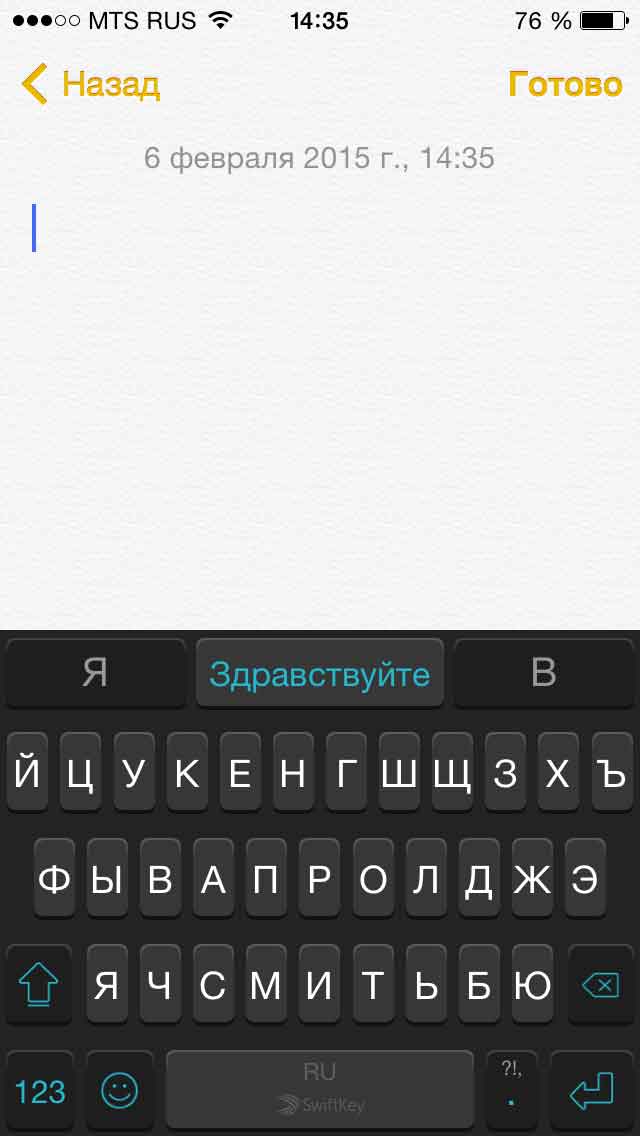
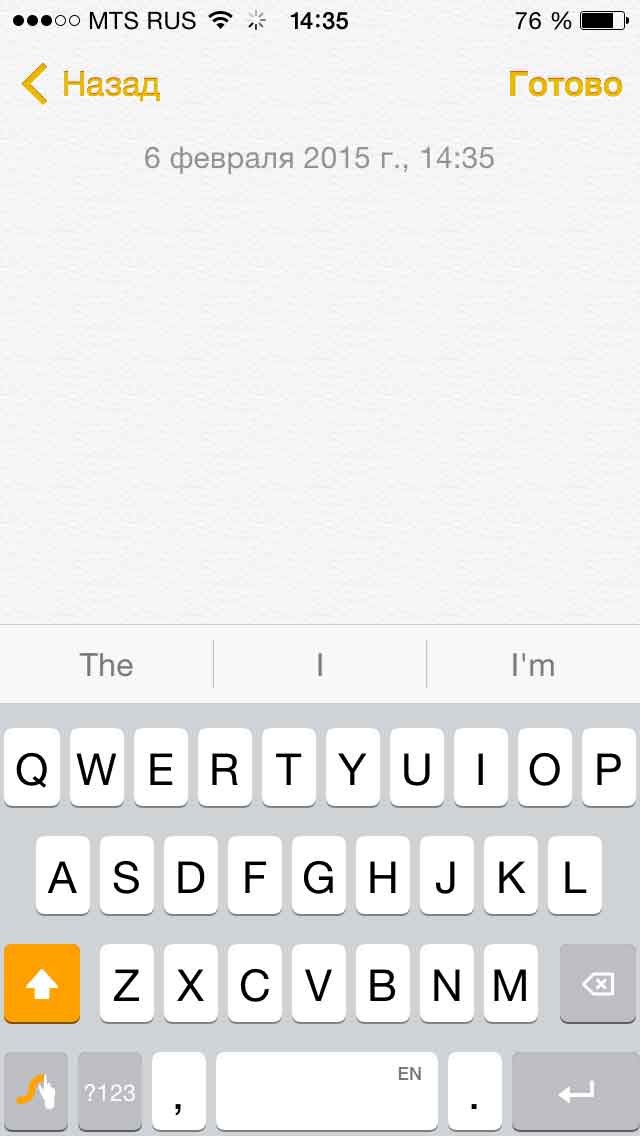
Oba znata rusko in podpirata način vnosa besedila, ne da bi dvignil prst z zaslona. Kaj še potrebuješ?
Namestitev alternativne tipkovnice je precej preprosta - prenesite aplikacijo in nato pojdite na glavne nastavitve - tipkovnica. In tukaj postavite tistega, ki ga potrebujete.
Spremeni postavitev
Za to dejanje je odgovorna ikona "globus" na tipkovnici. Kratek pritisk in jezik vnosa se spremeni. Toda kot vedno se zgodi, da ta ikona manjka. To pomeni, da imate nameščen samo en jezik za tiskanje besedila. Dodaj različnih jezikih lahko greste v nastavitve - osnovne - tipkovnica.
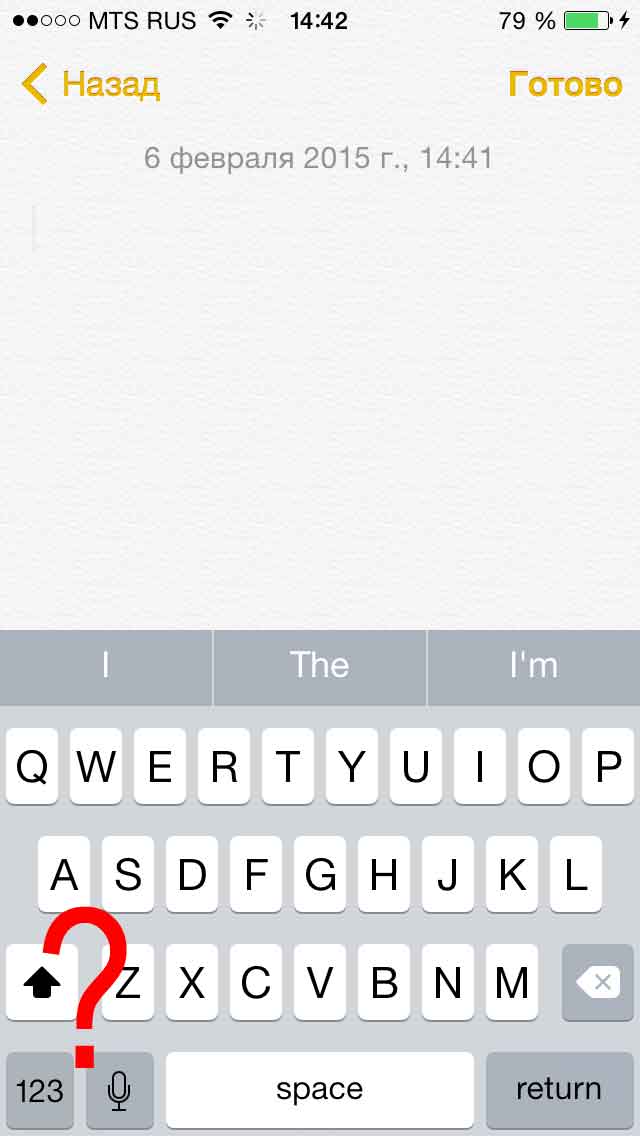
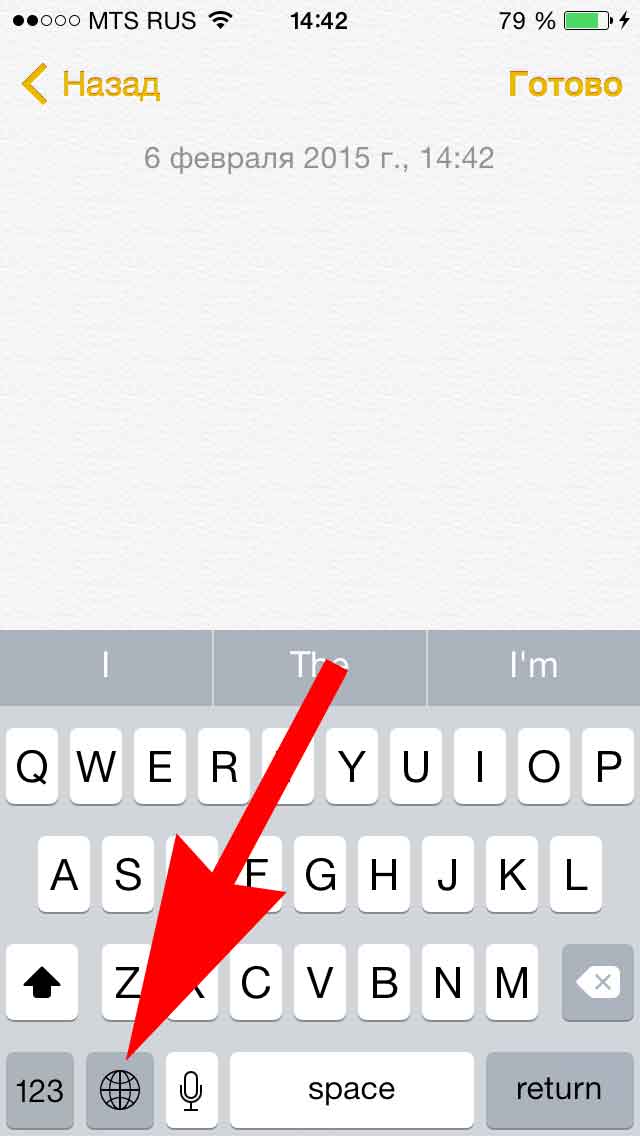
Standardna tipkovnica, ki jo najdemo v iPhonih in iPadih, pogosto ne ustreza zahtevam uporabnika, zato se mora obrniti na rešitve tretjih oseb. V tem članku je MacDigger pregledal 8 zanimivih, priljubljenih in preprostih dobre iOS tipkovnice na kar morate biti pozorni.
SwiftKey
SwiftKey velja za najpametnejšo tipkovnico za iPhone in iPad. Težak proces tipkanja zaslon na dotik pomoč pri samodejnem popravljanju in vnašanju besedila s predvidevanjem v 60 jezikih.

Tipkovnica v SwiftKey za iOS deluje približno enako kot na Googlephones, kjer se je uspešno ustalila nekaj let prej. Od trenutka namestitve si program zapomni, kaj oseba piše in samodejno predlaga najljubše fraze in izraze v pisnem govoru. Glede na ocene uporabnikov se zdi, da tipkovnica že od prvih besed "bere" misli in napoveduje skoraj cele stavke.
Besedni tok
Na koncu preteklosti meseca Microsoft je v iOS izdal tipkovnico Word Flow, preneseno iz Windows Phone. doma posebnost Rešitev z blagovno znamko Microsoft – razpoložljivost posebna funkcija ki omogoča hitro tipkanje na poti, pri čemer napravo držite z eno roko. Ko so v načinu Arc, lahko uporabniki s prstom drsijo po pahljačasti tipkovnici, ne da bi jo dvignili z zaslona, ali pa samo tipkajo na poti. Gumbi so nagnjeni, da je lažje pritiskati, medtem ko iPhone držite z eno roko.

Razen enoročnega načina je Word Flow skoraj enak različici WP. Uporabniki lahko hitro vnašajo besede, ki jih predlaga program, vstavljajo emoji in vnašajo besedilo s potezami. Če želite doživeti Word Flow v iOS-u, potrebujete pametni telefon iPhone 5s ali novejši in račun v trgovini App Store v ZDA. Microsoft obljublja, da bo kmalu izdal mednarodno različico tipkovnice.
Fleksy
Fleksy lahko daje kvote večini igralcev na trgu, saj za uspešno tipkanje tukaj absolutno ni potrebno niti zadeti pravih črk. Dobesedno, če vzame besedo s petimi črkami in vseh pet napačno vnese, dobi uporabnik želeni rezultat... Za Fleksy v resnici ni pomembno, koliko napak je bilo storjeno pri tipkanju - glavna stvar je, da število črk sovpada z želeno besedo, njihova lokacija pa je sorazmerno blizu približnih. Druga značilnost tipkovnice je sistem s potezami, zahvaljujoč kateremu je besedilo mogoče vnašati zelo hitro.

Minuum
Ustvarjalci Minuuma (299 rubljev) so težavo s tipkanjem rešili na izviren način - vzeli so navadno QWERTY tipkovnico in jo "sploščili" navpično ter znake razporedili skoraj v eno vrsto: Q a ZW s XE d C. Ta razporeditev bo ohranila običajen položaj črk , pomanjkanje informacij o navpični legi črke in neizogibne netočnosti je precej enostavno nadomestiti z uporabo slovarjev in algoritmov za prepoznavanje, ki so postali skorajda standardni na vsakem pametnem telefonu. Če potrebujete natančen nabor, na primer v primeru gesel in URL-jev, lahko izberete želeno črko ali številko v povečanem fragmentu, ki se takoj prikaže, ko se dotaknete.

TextExpander 3
Razvijalci pripomočka TextExpander (379 rubljev), ki je zasnovan za produktivno vnos besedila na pametnih telefonih in tablicah Apple, so izdali aplikacijo za tipkovnico TextExpander 3 + po meri. Izdaja vključuje novo tipkovnico iOS, ki vam omogoča vnašanje na stotine znakov v sekundah.

Načelo delovanja TextExpanderja je, da samodejno zamenja vneseno kratko besedilo z večjim fragmentom. Določite lahko na primer, da pri vnašanju znakov "ccc" program to kombinacijo zamenja z dolgim sporočilom, na primer: "Direktor je trenutno na službenem potovanju. Na to vprašanje se lahko obrnete tako, da pokličete 222-33-44 ". In če v besedilo vnesete zaporedje črk "datum", se prikaže trenutni datum.
Poševna tipkovnica
Nobena tipkovnica drugega proizvajalca za iOS ni postala dovolj priljubljena, da bi nadomestila privzeto. Razvijalci Slash Keyboard so šli v drugo smer in ustvarili tipkovnico, ki vam omogoča interakcijo s storitvami tretjih oseb - Foursquare, YouTube, Giphy, Spotify, Twitter, Google Maps in drugimi. Za dostop do storitve morate vnesti "/ime_storitve" in zahtevano zahtevo. Na primer naslov pesmi na Spotifyju ali naslov članka na Wikipediji.

Gboard
Gboard je Googlova lastniška tipkovnica za naprave iOS. Vključuje iskalne storitve podjetja, pa tudi GIF-e in emodžije. Gboard ponuja predvidevanje tipkanja, preverjanje črkovanja, gif-e, emodžije in iskanje, kar vam omogoča iskanje in skupno rabo informacij, ne da bi preklopili na druge aplikacije. Gboard med drugim podpira tehnologijo Swype, ki je priljubljena na pametnih telefonih Android, ki omogoča vnos besedila z enim potegom, ne da bi dvignil prst s tipkovnice.

Aplikacija je že izšla v App Store, vendar je zaenkrat na voljo le v ameriški trgovini. Podjetje je obljubilo, da bo izdalo različico za ruske uporabnike v letu 2016.
Giphy ključi
Največja knjižnica gifov za uporabnike iOS-a navidezna tipkovnica, ki vam omogoča pošiljanje animiranih GIF-ov iz katere koli aplikacije, vključno z instant messengerji, Snapchatom, iMessage in socialna omrežja... Omogoča iskanje slik in memov za vsako priložnost, pa tudi razdelek z najbolj priljubljenimi "gifi". Če želite vstaviti sliko, se morate samo dotakniti slike, ki vam je všeč, nato pa bo kopirana v odložišče.
Iz mobilnega telefona iOS 8 operacijski sistem Apple je začel podpirati alternativne tipkovnice, da bi dramatično razširil zmogljivosti iPhone in iPad. App Store ima ogromno tipkovnic drugih proizvajalcev, ki poleg možnosti hitrega vnosa besedila ponujajo tudi različne dodatne funkcije, kot je npr. hitri vložek v besedilo animacij, dokumentov itd. V tej vadnici vam bomo pokazali, kako na primer namestiti alternativno tipkovnico na iPhone in iPad z uporabo ene izmed najbolj priljubljenih tipkovnic SwiftKey.
Preden namestite tipkovnico drugega proizvajalca, jo morate seveda prenesti iz App Store. Izbira alternativnih tipkovnic je res velika, zato poiščite zahtevana aplikacija ne more biti, vendar je treba upoštevati, da so nekatere tipkovnice plačane, nekatere pa ne podpirajo ruskega jezika. Kot ilustrativen primer tipkovnice, ki nikakor nima »jambov«, smo vzeli dobro poznano aplikacijo SwiftKey. Če še niste uporabljali alternativnih tipkovnic, lahko začnete spoznavanje le s SwiftKey.
1. korak. Pojdite na " Nastavitve»Na vašem iPhoneu ali iPadu
2. korak. Izberite element " Glavni» → « Tipkovnica» → « Tipkovnice»
 3. korak. Pojdite na " Nove tipkovnice»
3. korak. Pojdite na " Nove tipkovnice»
 Korak 4. Izberite tipkovnico drugega proizvajalca, ki ste jo pravkar prenesli
Korak 4. Izberite tipkovnico drugega proizvajalca, ki ste jo pravkar prenesli
 Korak 5. Kliknite vrstico z imenom tipkovnice drugega proizvajalca
Korak 5. Kliknite vrstico z imenom tipkovnice drugega proizvajalca  Korak 6. Na strani, ki se odpre, aktivirajte stikalo " Dovoli popoln dostop»
Korak 6. Na strani, ki se odpre, aktivirajte stikalo " Dovoli popoln dostop»
 To je vse! Zdaj vam bo v vsaki aplikaciji na voljo vaša nova alternativna tipkovnica. Za udobje njegove uporabe lahko izbrišete standardne postavitve tipkovnice v meniju " Nastavitve» → « Tipkovnica».
To je vse! Zdaj vam bo v vsaki aplikaciji na voljo vaša nova alternativna tipkovnica. Za udobje njegove uporabe lahko izbrišete standardne postavitve tipkovnice v meniju " Nastavitve» → « Tipkovnica».
Poglej tudi:
Oceniti:
Iphone ima vgrajeno virtualna tipkovnica ki ga lahko uporabite za vnašanje besedila v telefon. čeprav virtualna tipkovnica veliko manjša od tipkovnice na splošno, vključuje več priročnih bližnjic za hitro tipkanje.
Navidezna tipkovnica iPhone se prikaže, ko izberete besedilno polje. Pri sestavljanju se bo na primer prikazala tipkovnica E-naslov, pisanje beležke ali vnos naslova spletnega mesta.
1. Kazalec
Kazalec kaže na mesto, kjer se bo pojavilo besedilo.
2. Črkovne tipke
Glavno telo tipkovnice vključuje tipke s črkami in preslednico. S temi gumbi napišite želeno besedilo.
3. Gumb Shift
Kliknite na Tipka Shift da napišeš črko z veliko začetnico. Dvakrat pritisnite to tipko, da vklopite Caps Lock.
4. Tipka za vrnitev
Pritisnite tipko Backspace, da izbrišete znak levo od kazalca. Pritisnite in držite, da v celoti izbrišete napisane besede.
5. Številčne tipke in posebne znake
Pritisnite to tipko, da preklopite tipkovnico s črk na številke in posebni znaki... Ponovno pritisnite gumb za preklop nazaj. Preklopi se tudi nazaj, ko za znakom dodate presledek.
Lahko tudi kliknete na # + = za dostop do drugih posebnih znakov.
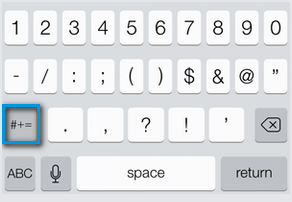
6. Prepoznavanje govora
Ta funkcija vam omogoča vnašanje besedila brez uporabe tipkovnice. Kliknite ikono mikrofona na tipkovnici in nato izgovorite, kaj želite vnesti na tipkovnico. (Na voljo samo za naprave s Siri.)
7. Vesolje
S klikom na ta gumb dodamo presledek. Prav tako lahko dvokliknete presledek na koncu stavka, da samodejno dodate piko.
Funkcije tipkovnice
Navidezna tipkovnica IPhone vključuje več funkcij, ki omogočajo hitrejše in lažje tipkanje v vaši napravi.
Besedni stavki
iPhone bo med tipkanjem predlagal vrsto ustreznih besed. Med tipkanjem samo pritisnite preslednico, da uporabite predlagano besedo. V spodnjem primeru smo uporabili predlog za spremembo strinjam se Za dogovor... Pritisnite X, da zaprete ponudbo.
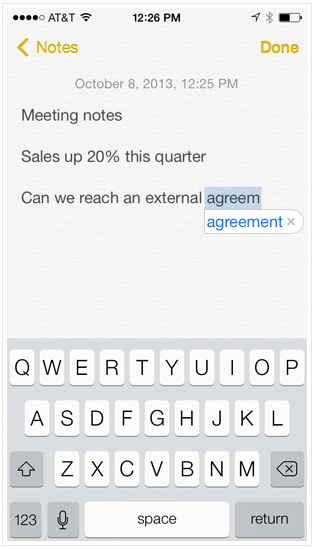
Samodejno popravljanje
Iphone samodejno popravi napačno črkovane besede. Na primer, napačno črkovana beseda "Eot" bo popravljeno na "to".
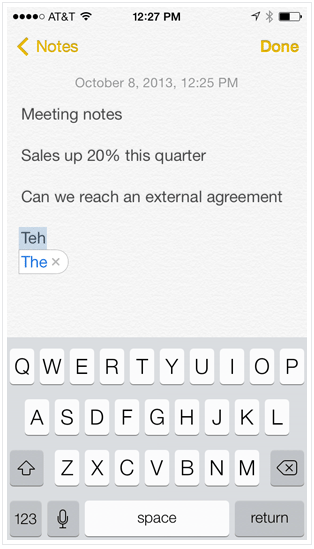
Čeprav je samodejno popravljanje močan, ni popoln. Ker se popravek zgodi samodejno in morda ne boste vedno opazili, kdaj in kaj se spremeni v vnesenem besedilu. Vedno znova preverite besedilo, da se prepričate, ali je vse pravilno črkovano.
Preverjanje črkovanja
Poleg samodejnega popravljanja iPhone med tipkanjem označuje črkovalne napake. Vse napačno črkovane besede bodo podčrtane z rdečo. Če si želite ogledati možne predloge za pravopisno napako, kliknite besedo. Prikazal se bo seznam možne možnosti pisanje. Samo tapnite predlagano besedo, da zamenjate obstoječo napačno črkovano besedo.
![]()
Premakni kazalec
Če želite spremeniti besedo na začetku stavka ali odstavka, lahko premaknete kazalec kamor želite, namesto da izbrišete obstoječe besedilo in začnete znova. Če želite premakniti kazalec, samo kliknite na želeno lokacijo. Če potrebujete več nadzora, pritisnite in držite zaslon in nato (ne da bi dvignili prst) povlecite povečevalno steklo, da izberete lokacijo za kazalec.
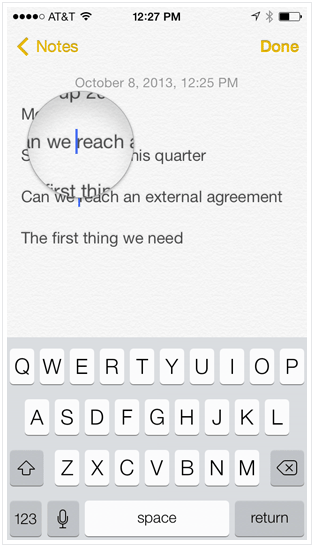
Če želite kopirati in prilepiti besedilo:
Če želite premakniti besedilo z enega mesta na drugo, lahko kopiraj in prilepi... To je še posebej uporabno, če želite besedila premikati med različnimi aplikacijami. Na primer, lahko najdete koristne informacije v Safari in ga nato kopirajte in prilepite v aplikacijo zvezek.
 Zakaj se na iPhone 5s modri zaslon vklopi, kaj storiti
Zakaj se na iPhone 5s modri zaslon vklopi, kaj storiti Vse, kar morate vedeti o Apple Music
Vse, kar morate vedeti o Apple Music Kako nastaviti iPhone kot nov od nič - podrobna navodila
Kako nastaviti iPhone kot nov od nič - podrobna navodila